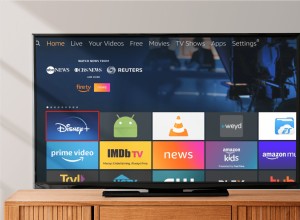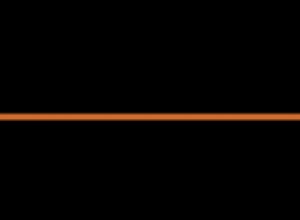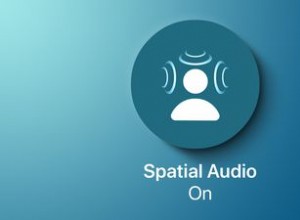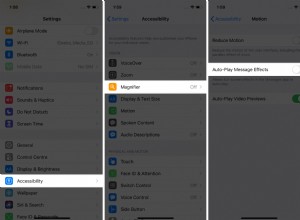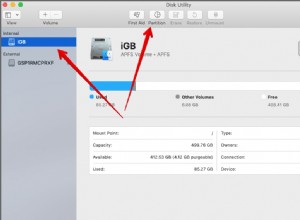عندما يتعلق الأمر بالتقاط صورة ذاتية مثالية على iPhone ، فإن مجموعة واحدة من الحيل لا تحقق دائمًا النتيجة المتوقعة. لهذا السبب من الأفضل البحث عن طرق لتحسين الصور. يعد الانعكاس أحد هذه الطرق الرائعة لتحسين الصورة.
ماذا بعد؟ تأتي هذه الميزة اللافتة للنظر مدمجة في أجهزة iPhone التي تعمل بنظام iOS 13 أو 14.
إذا لم تكن مهتمًا بالتصوير الفوتوغرافي كثيرًا وتتساءل عن سبب رغبتك في قلب صورتك على iPhone أو iPad ، دعني أخبرك أنها أداة أنيقة جدًا يستخدمها المحترفون لأغراض مختلفة. على سبيل المثال ، إذا كان موضوع ما في الصورة يتجه نحو اليسار ، لكنك تريده أن يتجه نحو اليمين ، فهذه الأداة مفيدة للغاية.
ناهيك عن أن جهاز iPhone يقوم تلقائيًا بقلب صور السيلفي بعد التقاطها. على الرغم من أنها لا تزال تبدو جميلة ، إلا أنني أحب عكس صورة على جهاز iOS الخاص بي لتحسين الحاصل الجمالي. مقتنع بما فيه الكفاية؟ دعني أوضح لك كيفية قلب صورة على iPhone بالطريقة الصحيحة!
كيفية قلب صورة في تطبيق الصور على iPhone أو iPad
- قم بتشغيل الصور المدمجة التطبيق وافتح صورة بملء الشاشة.
- انقر على تعديل .

- انقر على رمز الاقتصاص في الصف السفلي.
- أعلى اليمين ، انقر على رمز القلب بمثلثين قائم الزاوية.
- انقر على تم لحفظ الصورة المقلوبة النهائية.
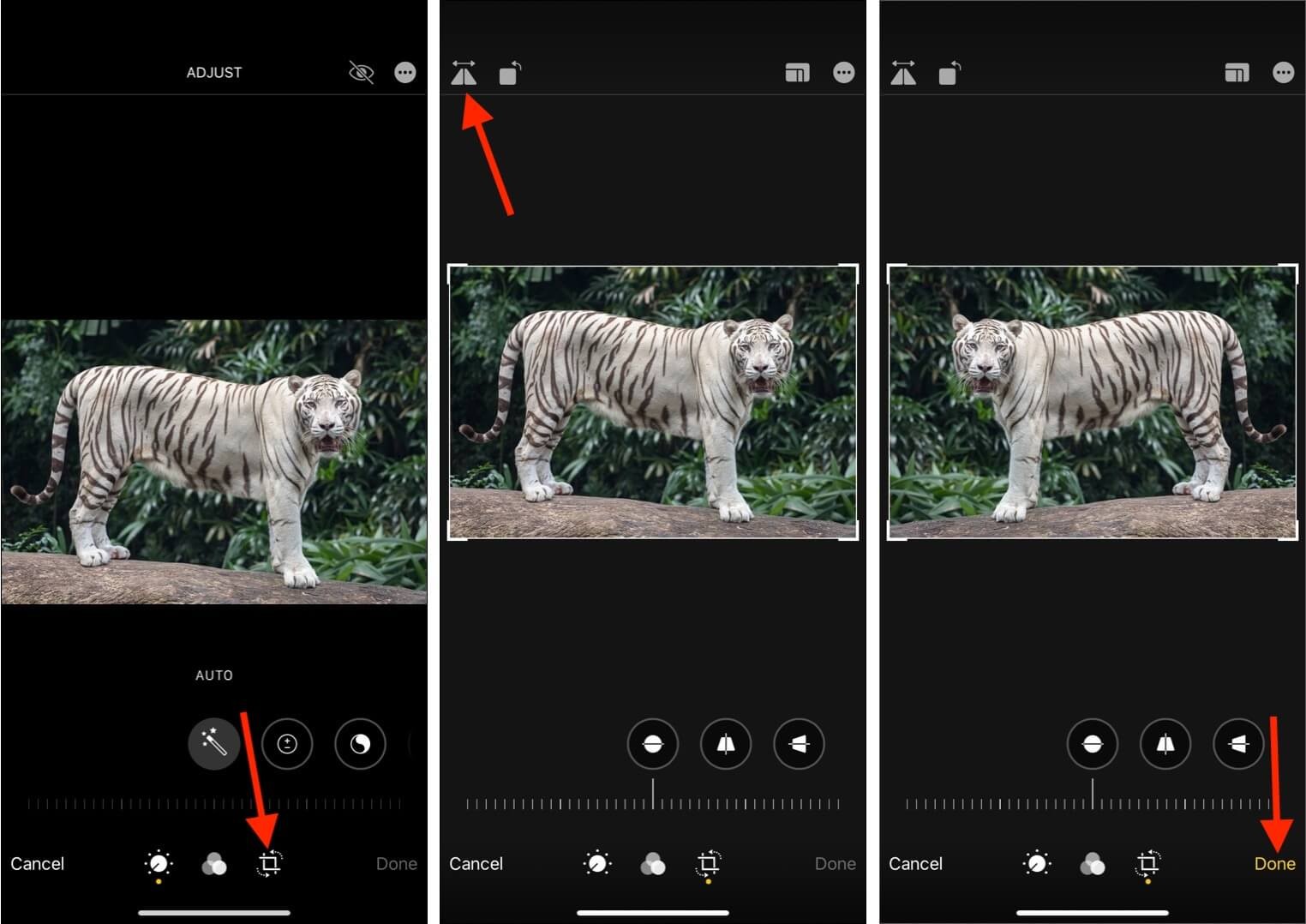
للتراجع عن الوجه: افتح الصورة ، واضغط على تحرير ← الرجوع ← الرجوع إلى الأصل.
استخدم تطبيقات الجهات الخارجية لعكس الصور على iPhone و iPad
في وقت سابق ، كان تطبيق الصور المدمج يفتقر إلى أداة تعديل الوجه ، وبالتالي ، كان على المرء الاعتماد على تطبيقات الطرف الثالث مثل Photoshop Express:محرر الصور ، Flipper - محرر الصور المرآة ، إلخ.
ومع ذلك ، مع iOS 13 ، أضافت Apple زر الوجه. ومع نظام iOS 14 ، يمكنك أن تطلب من تطبيق الكاميرا عكس صور السيلفي ، مما يلغي الحاجة إلى قلب الصورة بعد ذلك. وبالتالي ، ليست هناك حاجة لتنزيل تطبيق إضافي لقلب الصور فقط!
إذا كنت تستخدم نظام التشغيل iOS 12 والإصدارات الأقدم أو تريد المزيد من عناصر التحكم في الوجه (جنبًا إلى جنب مع أدوات التحرير الأخرى) ، فيمكنك الاطلاع على قائمتنا لأفضل تطبيقات الصور المتحركة.
بعض الاستخدامات الإضافية
بصرف النظر عن الصور الشخصية ، يمكن أن يضمن قلب الصورة أيضًا أن يصبح النص قابلاً للقراءة عند رؤيته من خلال المرآة. هل سبق لك أن لاحظت أن كلمة AMBULANCE مقلوب بحيث يبدو مقروءًا في المرايا الجانبية للسيارات التي أمامه!
وبالمثل ، يمكنك قلب صورة لإنشاء تأثيرات جميلة أو الحصول على لقطة مختلفة. قد يكون لديك نسخة مقلوبة وأخرى غير مقلوبة من نفس الصورة وإنشاء صورة مجمعة. باختصار ، هناك أسباب إبداعية كافية لعكس الصورة. جربه الآن.
أخيرًا ، هل تعلم أنه يمكنك الآن التقاط صور غير مقلوبة من الكاميرا الأمامية لـ iPhone؟ لا حاجة لقلبهم بعد ذلك! دعني أخبرك كيف.
كيفية منع iPhone من التقاط صور ذاتية مقلوبة
يعد تقليب الصورة أمرًا سهلاً لأنه لا يتطلب سوى خمس خطوات سريعة. ومع ذلك ، إذا كنت ترغب في ذلك ، يمكنك أن تطلب من جهاز iPhone الخاص بك (الذي يعمل بنظام iOS 14) حفظ الصورة الشخصية تمامًا كما تراها أثناء التقاطها. أي بعد النقر على زر الغالق ، لن يتم قلب الصورة المحفوظة.
لهذا ، افتح iPhone إعدادات التطبيق ← انقر على الكاميرا ← بدّل إلى مرآة الصور الأمامية . الآن ، لن تنقلب صور السيلفي
إذا كنت بحاجة إلى مساعدة إضافية أو كان لديك أي شيء تضيفه ، فيرجى المشاركة في قسم التعليقات أدناه.
ستحب أيضًا أن تقرأ:
- كيفية نقل صور iCloud إلى صور Google
- كيفية دمج الصور على iPhone و iPad (عموديًا أو أفقيًا)
- أفضل تطبيقات تحرير الصور لأجهزة iPhone و iPad
- إنشاء صور متحركة باستخدام تطبيق Avatarify على iPhone